苹果笔记本重装系统win10
- 分类:Win10 教程 回答于: 2022年08月25日 10:50:00
很多用户用不习惯苹果电脑的mac系统,想给苹果重装系统win10使用。但是很多人不知道苹果笔记本重装系统怎么操作,下面小编将给大家带来苹果笔记本重装系统教程。
工具/原料:
系统版本:Mac Os
品牌型号:MacBook Air
方法/步骤:
1、首先我们下载最新的 Windows 镜像文件,在下载镜像的时候,下载64位系统的即可。

2、将U盘插入到Mac电脑中,然后打开Boot Camp助手,勾选第一个,点击继续。
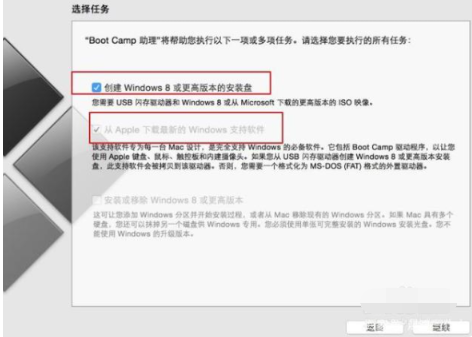
3、选取win10镜像文件存放路径等等,目标磁盘选U盘。
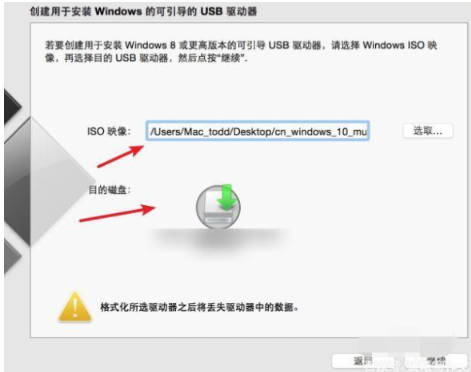
4、在弹出的选项框中点击继续即可,进入到镜像刻录到U盘环节。

5、启动盘制作完成之后重启电脑,我们长按option键,选择黄色U盘回车,将会开始安装windows10系统。

6、系统安装完成之后进入win10桌面,双击桌面上的此电脑,打开U盘,鼠标双击里面的boot camp,再双击setup安装驱动,完成之后就可以正常使用win10系统了。

总结:
1、准备好64位win10镜像,插入U盘到电脑;
2、我们打开Boot Camp助手选取win10镜像到U盘中制作U盘启动盘;
3、重启电脑之后选择U盘安装系统;
4、进入win10系统,安装驱动即可。
 有用
58
有用
58


 小白系统
小白系统


 1000
1000 1000
1000 1000
1000 1000
1000 1000
1000 1000
1000 1000
1000 1000
1000 1000
1000 1000
1000猜您喜欢
- Win10破解方法详解:解决激活问题,满足用..2024/06/28
- 好的,我为您拟定了一个标题,希望能够..2024/08/26
- 电脑系统重装步骤图解win102023/02/27
- w10重装系统教程2022/08/19
- 云骑士一键装机win10系统的步骤教程..2021/10/25
- win10下载路径怎么修改2022/08/30
相关推荐
- 怎么打开Win10控制面板 打开Win10控制..2022/11/02
- 电脑运行慢加固态硬盘如何重装win10系..2023/04/20
- 小编教你windows10中文如何修改..2017/08/05
- 本地连接没有有效的ip配置?小编教你怎..2018/05/14
- 微博怎么改名字?五步快速上手教你轻松..2024/10/07
- 如何重装windows系统102023/04/06




















 关注微信公众号
关注微信公众号





